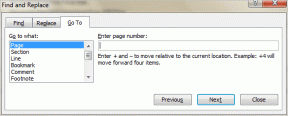Una guía para los grupos de pestañas en Internet Explorer 8
Miscelánea / / December 02, 2021
Si es como yo, probablemente tenga decenas de pestañas abiertas en su navegador en cualquier momento. Usted sabe que a medida que se acumulan más pestañas, se vuelve difícil administrarlas y encontrar las correctas rápidamente. Y creo que este es un problema bastante común que nos afecta a la mayoría de nosotros en nuestra navegación diaria.
Es curioso que ninguno de los navegadores avanzados como Firefox y Chrome tenga una forma predeterminada incorporada de administrar pestañas. Sí, tienes extensiones para todo, pero creo que esto es algo que el navegador debería abordar por sí solo. Resulta que Internet Explorer 8 tiene una función llamada Grupos de pestañas para hacer frente a este problema.
¿Qué son los grupos de pestañas en Internet Explorer (IE) 8?
Los grupos de pestañas, como sugiere el nombre, son grupos de pestañas relacionadas que están organizadas de una manera que los hace fáciles de ubicar entre toneladas de otras pestañas.
Como puede ver en la captura de pantalla a continuación, IE 8 usa diferentes colores para marcar diferentes grupos de pestañas. Las primeras 3 pestañas, que son páginas de este sitio, están en verde. Luego tenemos dos pestañas de CNN y dos más de MSN. Ambos grupos se pueden diferenciar fácilmente de los demás por sus colores.

¿Cómo crear grupos de pestañas?
IE crea grupos de pestañas automáticamente cuando abre enlaces desde una página en pestañas nuevas. Por ejemplo, si está viendo este artículo en Internet Explorer 8 y debe desplazarse hacia abajo y abrir uno o dos enlaces desde el sección de artículos similares ubicada al final de esta publicación, en nuevas pestañas, luego un grupo de pestañas de Guiding Tech sería automáticamente creado.
Cerrar y desagrupar pestañas
Lo bueno de un grupo de pestañas es que puede cerrar el grupo, cerrando así varias pestañas a la vez. Esto puede ser útil si encuentra que el navegador consume mucha memoria. Cerrar algunos grupos de pestañas puede reducir el consumo de memoria instantáneamente.
Si tiene la intención de desagrupar una pestaña, también puede hacerlo. Simplemente haga clic derecho en una pestaña y haga clic en Desagrupar esta pestaña. También hay una opción para cerrar este grupo de pestañas y cerrar otras pestañas.

Cómo desactivar la agrupación de pestañas
Si por alguna razón no le gusta esta función y prefiere quedarse con pestañas desagrupadas, entonces es fácil de lograr.
Estos son los pasos.
1. Haga clic en Herramientas en la parte superior derecha y luego en Opciones de Internet.
2. En la ventana Opciones de Internet, en la pestaña General, encontrará una sección de Pestañas. Allí, debe hacer clic en el botón Configuración.

3. Aquí, puede desmarcar la casilla que dice Habilitar grupos de pestañas y luego hacer clic en Aceptar. Reinicie el navegador y estará todo listo.

Así que se trataba de grupos de pestañas en Internet Explorer 8. Espero que lo hayas encontrado informativo.